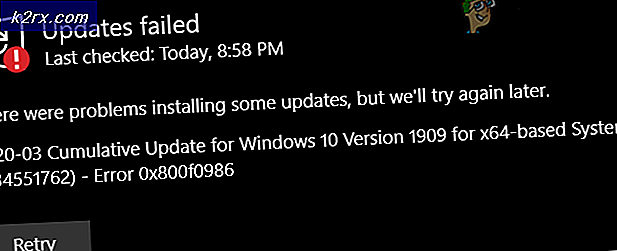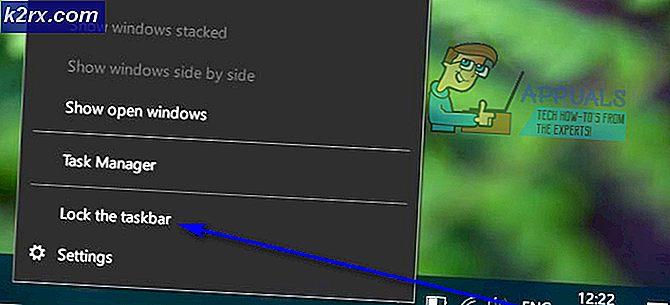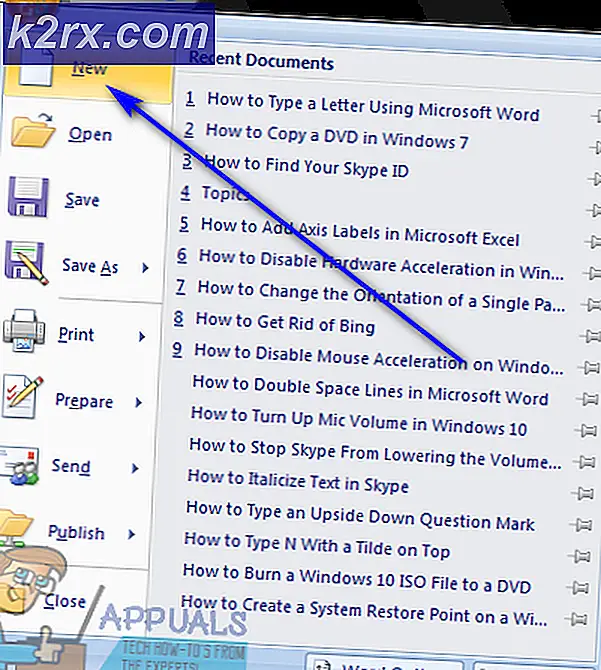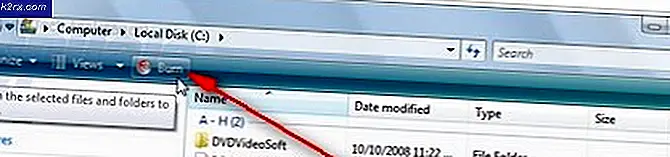Wie installiere ich Ubuntu ohne GUI?
Benutzer, die Ubuntu ab 16 und höher installieren möchten, ohne einen X11-Server oder eine grafische Benutzeroberfläche, wenden sich oft der minimalen ISO zu, benötigen jedoch eine Internetverbindung für die Installation. Es ist zwar möglich, dies direkt an einem CLI-Anmeldebildschirm an einer virtuellen Konsole zu verwenden, dies ist jedoch nicht ideal, da Netzwerkverbindungen erforderlich sind. Daher sollten Benutzer stattdessen eine Art Offline-Installation planen. Das Installieren einer lokalen Form von Ubuntu Server Edition ist der einfachste Weg, dies zu erreichen. Obwohl die Ubuntu Server-Edition auf große Iron-System-Administratoren ausgerichtet ist, ist die zugrunde liegende Betriebssystem- und Kernel-Struktur identisch mit regulärem Dash-powered Ubuntu.
Jeder, der Lubuntu mit dem alternativen ISO-Image installiert hat, ist bereits mit dem von Ubuntu Server verwendeten Installer vertraut. Diejenigen, die nicht still sind, sollten es nicht schwer finden, sie zu benutzen. Da es die ncurses-Schnittstelle verwendet, ist es einfach, mit den Standardpfeiltasten auf einer angeschlossenen Tastatur zu steuern. Es ist auch ähnlich wie alsamixer, Midnight Commander und der Ranger-Datei-Manager, so dass Benutzer mit Terminal-Erfahrung kein Problem haben sollten, es zu installieren.
Installation der Ubuntu Server Edition
Rufen Sie https://www.ubuntu.com/download/server über einen Browser auf einem Computer auf, der gerade mit dem Internet verbunden ist. Sie können es sogar von einer bootfähigen Partition auf dem System ausführen, auf dem Sie Ubuntu Server installieren möchten. Computer, die nur für die Arbeit mit virtuellen Konsolen konfiguriert sind, können weiterhin mit dem w3m-CLI-Browser auf diese Seite zugreifen. Wählen Sie, ob Sie das LTS-Bild verwenden möchten oder nicht, und klicken Sie auf die orange Download-Schaltfläche neben der von Ihnen getroffenen Auswahl.
Ihr Browser sollte automatisch mit dem Herunterladen des Bildes beginnen, aber es könnte einige Augenblicke dauern, weil es ziemlich groß ist. Der Download von Ubuntu basiert standardmäßig auf der amd64-Architektur, aber es wird auch eine Verbindung für 64-Bit-ARM-Prozessoren bereitgestellt, die Sie möglicherweise benötigen, wenn Sie tatsächlich mit großen Eisengeräten arbeiten. Desktop-Installationen von Ubuntu Server benötigen dies selten.
Sobald Sie das Bild erfolgreich heruntergeladen haben, sollten Sie sicherstellen, dass es unversehrt ist, bevor Sie es verwenden. Die Ubuntu-Seite sollte Ihnen eine MD5-Prüfsumme zur Verfügung stellen, die innerhalb von Linux mit der CLI-Eingabeaufforderung überprüft werden kann. Navigieren Sie zu Ihrem Download-Verzeichnis mit cd ~ / Downloads und geben Sie md5sum und den Namen des Images ein. Dies sollte etwas wie ubuntu-16.04.1-server-amd64.iso sein, abhängig von der Version und der Architektur, die Sie ausgewählt haben. Vorausgesetzt, die Zahlen sind ausgecheckt, können Sie das Bild entweder auf eine optische Festplatte oder eine Art USB-Speicher brennen. Es ist viel einfacher, USB-Speicher zu verwenden, da das Bild wahrscheinlich ziemlich groß ist.
Sie können einen bootfähigen USB-Speicherstick oder eine SD-Karte konfigurieren, um Ihren Installer zu starten. Alle Arten von SD-Karten, die groß genug sind, einschließlich microSDHC und microSDXC, sollten gut funktionieren. Dies ermöglicht es Ihnen, das Bild von einem Laptop mit einem SD-Kartensteckplatz in der Seite zu booten. Angenommen, Sie haben ein vollständig leeres, nicht eingehängtes Laufwerk unter / dev / sdd, da dieser Vorgang nahezu jedes Dateisystem darin zerstört, geben Sie den folgenden Befehl ein:
PRO TIPP: Wenn das Problem bei Ihrem Computer oder Laptop / Notebook auftritt, sollten Sie versuchen, die Reimage Plus Software zu verwenden, die die Repositories durchsuchen und beschädigte und fehlende Dateien ersetzen kann. Dies funktioniert in den meisten Fällen, in denen das Problem aufgrund einer Systembeschädigung auftritt. Sie können Reimage Plus herunterladen, indem Sie hier klickensudo dd if = ubuntu-16.04.1-server-amd64.iso von = / dev / sdd bs = 8M
Ersetzen Sie den Bildnamen durch die ISO-Datei, die Sie heruntergeladen haben, und ersetzen Sie / dev / sdd durch den Namen Ihres Geräts. Überprüfen Sie immer zuerst, bevor Sie die Eingabetaste drücken. Sobald Sie zur CLI-Eingabeaufforderung zurückgekehrt sind und die Medien ausgeworfen haben, können Sie mit der Installation beginnen. Öffnen Sie den Bildschirm mit den BIOS-Einstellungen auf dem Computer, von dem Sie die Installation durchführen, und stellen Sie ihn so ein, dass er vom Wechselspeicher startet und speichern Sie dann Ihre Einstellungen. Starten Sie es neu, und Sie sollten sich im Ubuntu-Installationsprogramm finden.
Sie werden aufgefordert, Ihre Tastatur- und Regionaleinstellungen zu konfigurieren, die sehr ähnlich wie beim grafischen Installationsprogramm vorgehen sollten, allerdings ohne Bilder. Mehr als wahrscheinlich, werden Sie feststellen, dass es tatsächlich schneller ist, da es vergleichsweise wenig zu laden gibt. Folgen Sie den Eingabeaufforderungen und partitionieren Sie Ihr Volume. Bedenken Sie dabei, dass Sie Daten bei Überschreibungen virtuell löschen. Andererseits suchen Sie in diesem Fall mehr als wahrscheinlich nach einer neuen Installation.
Schließlich wird das Installationsprogramm Sie warnen, dass Sie keine IP-Adresse über DHCP erhalten haben, da Sie ohne Netzwerkverbindung gearbeitet haben. Wählen Sie mit den Pfeiltasten das Feld [Übernehmen] und drücken Sie die Eingabetaste, um mit der Installation fortzufahren. Sie können Ihre konfigurieren Datei und Ihre IP-Adresse später, wenn Sie über die Befehlszeile auf das Internet zugreifen möchten.
Dies ist viel einfacher als das Installieren von Ubuntu und das Entfernen von Paketen. Außerdem haben Sie die Möglichkeit, X11 später zu installieren, wenn Sie es benötigen. Es gibt eine Handvoll Pakete, die Sie möglicherweise installieren möchten, um Ihre Installation ein wenig komfortabler zu machen, die nicht standardmäßig installiert sind.
Das oben genannte Ranger-Paket ist ein großartiger Dateimanager, der von Ihrem Terminal aus funktioniert und vi-ähnliche Tastenbindungen bietet. Sie werden feststellen, dass Ubuntu Server mit vim und GNU nano ausgeliefert wird, so dass Sie sich keine Gedanken über einen Texteditor machen müssen. Die Installation des Ranger-Pakets wird höchstwahrscheinlich mit dem w3m-Webbrowser erfolgen, Sie können es jedoch separat mit sudo apt-get install w3m installieren, wenn Sie stattdessen einen anderen Dateibrowser verwenden möchten. Die Verwendung von sudo apt-get install unhide könnte auch nützlich sein, wenn Sie ein Terminal-Sicherheitsprogramm verwenden möchten . Die ufw-Firewall-Software sollte auch funktionieren, unabhängig davon, dass Sie keinen Zugriff auf eine X11-Umgebung haben.
Denken Sie daran, dass Sie immer noch in der Lage sind, Multitasking durch einige der Bash-Shell-Funktionen sowie die virtuellen Konsolen. Halten Sie Strg, Alt und F1-F6 gedrückt, um zwischen den sechs virtuellen Konsolen zu wechseln, mit denen Ubuntu Server arbeitet. Wenn eine Aufgabe ausgeführt wird, können Sie Strg und Z gedrückt halten, um sie anzuhalten. Geben Sie dann bg ein und drücken Sie die Return-Taste an der Bash-Eingabeaufforderung, um sie an den Hintergrund zu senden. Sie können auch fg eingeben und die Eingabetaste drücken, um sie wieder in den Vordergrund zu bringen.
PRO TIPP: Wenn das Problem bei Ihrem Computer oder Laptop / Notebook auftritt, sollten Sie versuchen, die Reimage Plus Software zu verwenden, die die Repositories durchsuchen und beschädigte und fehlende Dateien ersetzen kann. Dies funktioniert in den meisten Fällen, in denen das Problem aufgrund einer Systembeschädigung auftritt. Sie können Reimage Plus herunterladen, indem Sie hier klicken